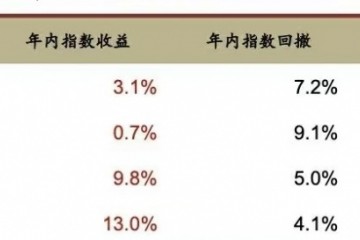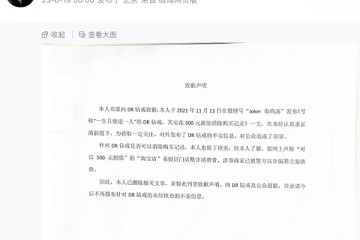显示桌面图标快捷方式是Windows系统中一个非常实用的功能,当我们使用的电脑时间比较长之后就会有很多软件程序窗口开着,占满了电脑的整个屏幕,您只要点击一下电脑左下角的显示桌面图标就能回到桌面。但是有的时候有些人会不小心把显示桌面图标给删除了,面对这种情况就是很令人头疼的事。其实想恢复图标也很简单,小编将为您详细介绍解决方案以及一些桌面快捷键。
如何设置显示桌面快捷键
方法一:
通常的情况下,可以右击电脑的任务栏空白处,会弹出一个菜单,接着点击菜单上的“工具栏”-快速启动,之后就在“快速启动”前打上对勾,这时在任务栏上就会出现快速启动栏,在里面你就会看到“显示桌面”的图标,点击一下,就可以返回到桌面了。
方法二:
第二种方法可以点击“开始→运行”,就会弹出一个“运行”的对话框,在里面输入“REGSVR32 /n /i:u shell32 ”这个口令,然后回车,等一会就会弹出“一个成功的提示框,之后“显示桌面”的按钮就显示出来了。
方法三:
如果觉得以上那两个方法比较麻烦,这还有一个比较简单的方法。你可以从另一台电脑上复制“显示桌面”的快捷方式,按住ctrl 将其拖到自己的电脑桌面上,接着再用鼠标直接拖动到快速启动栏就可以了。
方法四:
这种方法首先要运行“regedit”,将注册表打开,接着找到这个键值:HKEY_CURRENT_USERSoftwareMicrosoftWindowsCurrentVersionPoliciesSystem,找到后你会发现在右边的窗口内会有一个DOWRD值:“NoDispCPL”,找到后将它的参数值设为“0”或者直接删除也可以。
如何去掉桌面快捷方式图标的小箭头
一般Windows7的桌面快捷方式的图标都会有一个小箭头,有些人可能会不在意,但是有一些很在美观的人就会很讨厌它。其解决的办法是以管理员的身份打开电脑的注册表,在里面找到“IsShortcut”并选中它,接着按下F2会要求重命名,重名民时要将这些字符进行复制,然后再把整个键值都删除。接着在按下F3并打开查找对话框将我们刚才复制的IsShortcut粘帖后回车,接着继续查找下一个键值也是同样的操作。操作完之后重新启动电脑就可以了。
一些常用桌面快捷键如下:
单按Windows:可以显示出或者隐藏“开始”功能表。
Windows+BREAK:用来显示“系统属性”对话框。
Windows+D:可以从其他界面返回到桌面。
Windows+M:可以将所有打开的窗口最小化。
Windows+Shift+M:还原最小化的窗口。
Windows+E:可以开启“资源管理器”这个窗口。
Windows+F:用来查找电脑上的文件或者文件夹。
Windows+F1:可以显示Windows“帮助”窗口。
Windows+R:启动“运行”的对话框。
电脑显示桌面的快捷键
如何快速返回到电脑桌面(最全方法)
我们在有些紧急的情况下需要快速的返回桌面,比如说在打游戏或者看电影,防止被老师或者家长看到的时候,我们如果学会了如何快速返回桌面,那就不用担心了,不需要一秒的时间。下面是小编总结的各种快速返回电脑桌面的方法。
方法/步骤1
一般情况,如果任务栏是在电脑桌面低端,那么在电脑任务栏的最右边会有一个返回桌面的快捷区域,只要鼠标移动到该区域就会显示桌面,但需要鼠标左键单击一下才会留着桌面。如下图所示,因为我的任务栏是在电脑桌面右侧,所以快捷键会在下方。
另外一种方法是,右键单击任务栏,在右键菜单中选择显示桌面。即可快速返回到桌面上。
还一种快捷的方法是按windows键。如下图所示的键,一般是在键盘的左下方。这个一般是在玩全屏游戏的时候使用非常快捷有效,比如玩dota或者cs的时候都是非常游戏,其他各种游戏也可以亲自去测试一下。
4最后一种方法是最为实用的方法。按快捷键【windows键+D键】,如下图所示,两键同时按,或者先按住windows键不放再按D键。这种方法在任何时候都是有用的,并且熟练使用后可以达到非常快的速度。
还想告诉大家的是,在利用这种方法回到桌面后,不进行其他操作,再重复一下windows键+D键又会回到之前的界面。所以这种方法是非常实用的。
以上就是小编给大家介绍的关于桌面快捷键的相关知识介绍了,希望能够帮到大家,祝大家生活愉快。